Jenkins - implantação contínua
Jenkins fornece um bom suporte para fornecer implantação e entrega contínuas. Se você observar o fluxo de qualquer desenvolvimento de software por meio da implantação, será como mostrado abaixo.

A parte principal da implantação contínua é garantir que todo o processo mostrado acima seja automatizado. Jenkins consegue tudo isso por meio de vários plug-ins, um deles é o “Deploy to container Plugin” que foi visto nas lições anteriores.

Existem plug-ins disponíveis que podem realmente fornecer uma representação gráfica do processo de implantação contínua. Mas primeiro vamos criar outro projeto no Jenkins, para que possamos ver melhor como isso funciona.
Vamos criar um projeto simples que emula o estágio de QA e faça um teste do aplicativo Helloworld.
Step 1- Vá para o painel do Jenkins e clique em Novo item. Escolha um 'Projeto Freestyle' e insira o nome do projeto como 'QA'. Clique no botão Ok para criar o projeto.

Step 2 - Neste exemplo, estamos mantendo a simplicidade e apenas usando este projeto para executar um programa de teste para o aplicativo Helloworld.

Portanto, o controle de qualidade do nosso projeto está configurado. Você pode fazer uma compilação para ver se compila corretamente.

Step 3 - Agora vá para o seu projeto Helloworld e clique na opção Configurar

Step 4 - Na configuração do projeto, escolha 'Adicionar ação pós-construção' e escolha 'Construir outros projetos'

Step 5- Na seção 'Projeto a construir', insira QA como o nome do projeto a construir. Você pode deixar a opção padrão 'Trigger apenas se a compilação for estável'. Clique no botão Salvar.

Step 6- Construir o projeto Helloworld. Agora, se você ver a saída do console, também verá que, depois que o projeto Helloworld for construído com sucesso, a construção do projeto QA também acontecerá.

Step 7- Vamos agora instalar o plugin de pipeline de entrega. Vá para Gerenciar Jenkins → Gerenciar Plug-ins. Na guia disponível, pesquise por 'Delivery Pipeline Plugin'. Clique em Instalar sem reiniciar. Uma vez feito isso, reinicie a instância do Jenkins.

Step 8 - Para ver o pipeline de entrega em ação, no painel Jenkins, clique no símbolo + na guia ao lado da guia 'Todos'.
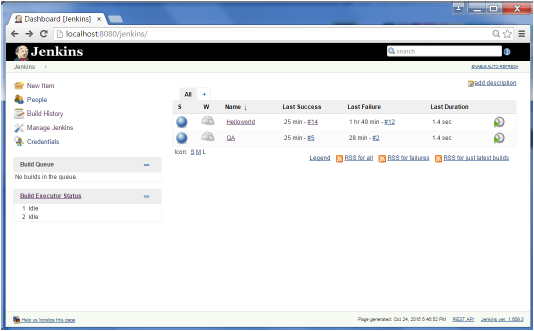
Step 9 - Digite qualquer nome para o nome da Visualização e escolha a opção 'Visualização do Pipeline de Entrega'.

Step 10- Na próxima tela, você pode deixar as opções padrão. Pode-se alterar as seguintes configurações -
- Certifique-se de que a opção 'Mostrar resultados da análise estática' esteja marcada.
- Certifique-se de que a opção 'Mostrar tempo total de construção' esteja marcada.
- Para o trabalho inicial - insira o projeto Helloworld como o primeiro trabalho que deve ser construído.
- Insira qualquer nome para o Pipeline
- Clique no botão OK.

Agora você terá uma excelente visão de todo o pipeline de entrega e poderá ver o status de cada projeto em todo o pipeline.

Outro plugin famoso é o build pipeline plugin. Vamos dar uma olhada nisso.
Step 1- Vá para Gerenciar Jenkins → Gerenciar Plug-ins. Na guia disponível, procure por 'Build Pipeline Plugin'. Clique em Instalar sem reiniciar. Uma vez feito isso, reinicie a instância do Jenkins.

Step 2 - Para ver o pipeline de construção em ação, no Painel do Jenkins, clique no símbolo + na guia ao lado da guia 'Todos'.

Step 3 - Digite qualquer nome para o nome da Visualização e escolha a opção 'Construir Visualização do Pipeline'.

Step 4- Aceite as configurações padrão, apenas no trabalho inicial selecionado, certifique-se de inserir o nome do projeto Helloworld. Clique no botão Ok.

Agora você terá uma excelente visão de todo o pipeline de entrega e poderá ver o status de cada projeto em todo o pipeline.
